Главная • О Сайткрафте • Дополнения • Примеры сайтов • Помощь • Поддержка • Новости • Купить • Контакты
Помощь -
Шаг 1. Моделирование сайта
На этом шаге идет работа над моделью сайта: вы можете создать/скопировать новую страницу сайта, удалить страницу, изменить порядок страниц в сайте и т.д.:
Как создать / скопировать новую страницу
1 шаг
1. Щелкните по кнопке "+", чтобы создать новую страницу.
Для того чтобы скопировать страницу, нажмите кнопку "Сделать копию страницы" на панели инструментов. Она будет размещена последней в этом разделе.
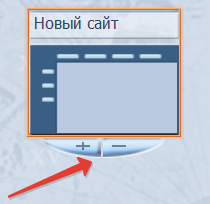
2. Дайте название странице. Для этого щелкните левой кнопкой мыши по верхней части карточки страницы в Модели сайта или по названию страницы в оглавлении.
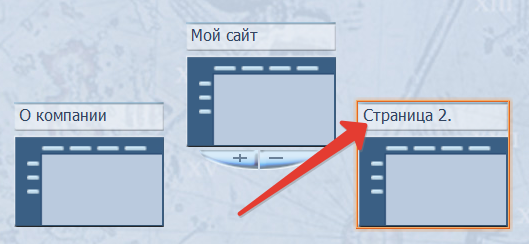
Каждый раздел связан с кнопкой на лицевой странице. Название одновременно появится и на ней и сохранится в готовом сайте как название кнопки.
Кнопки разделов в вашем сайте будут расположены в том порядке, в каком вы сейчас помещаете разделы. Если вы захотите поменять место кнопки на странице, то вы сможете это сделать на Шаге III.
Как удалить страницу
1 шаг
Кнопка "-" под карточкой лицевой страницы сайта удаляет последнюю страницу в разделе.
Чтобы удалить выделенную страницу, нажмите кнопку "Удалить"- кнопку с крестиком - на нижней панели Сайткрафта.

Как создать подразделы
1 шаг
Выделите тот раздел, в котором вы хотели бы создать подразделы, и дважды щелкните на нем левой кнопкой мыши. Вы попадете внутрь этого раздела, а первая страница выбранного подраздела окажется на месте лицевой страницы сайта.
Теперь создайте страницы этого подраздела с помощью кнопки "+" или с помощью кнопки "Сделать копию страницы".
Для того чтобы вернуться в верхний раздел, щелкните дважды на главной странице раздела или выберите нужную строчку в оглавлении.
Как изменить порядок страниц
1 шаг
Щелкните левой кнопкой мыши на карточке страницы, которую вы хотите переместить, и, не отпуская кнопку, передвиньте мышь.
При смещении страницы рядом с другими страницами появятся светлые прямоугольники со стрелками, отмечающие ячейки, в которые можно будет поместить эту страницу. Перемещайте страницу в один из прямоугольников так, чтобы курсор оказался над стрелкой. Отпустите кнопку мыши, и страница разместится в нужном месте.
Примечание: вы можете поставить страницу подраздела на место главной страницы этого раздела. Однако здесь есть ограничение: страница должна быть одиночной, то есть других страниц, прикрепленных к ней, быть не должно.
Как скопировать страницу в другой раздел
1 шаг
Если вы хотите скопировать страницу в другой раздел или даже в другой сайт, то это можно сделать на Шаге I через "Галерею".
1) Откройте "Галерею", нажав на кнопку "Галерея" в нижней части панели управления "Сайткрафтом".

2) Выберите подходящую папку в "Галерее". Для этого вы можете открыть дерево "Хранилища", нажав на кнопку в левой части "Галереи". Мы советуем использовать папку "Мои заготовки".
3) Перетащите мышкой страницу, которую вы хотите копировать, в "Галерею". Здесь появится иконка вашей страницы.
4) Вставьте вставить страницу из "Галереи" в нужный раздел. Для этого откройте этот раздел и дважды щелкните кнопкой мыши по иконке страницы в "Галерее". Копия страницы разместится последней в разделе.
Выделение сайта в отдельный раздел
1 шаг - Доп.инструменты - Выделение раздела
Этот инструмент понадобится тем, кто хочет разделить большой сайт на несколько сайтов. Например, чтобы передать раздел сайта другому человеку для редактирования.
Пример такого сайта: сайт http://help.sitecraft.ru/ - это сайт, который редактируется и публикуется отдельно от основного сайта http://sitecraft.ru/
Перед тем как вы нажмете кнопку "Создать", внимательно прочитайте эту инструкцию:
1) Обязательно сделайте архив сайта перед тем, как выделять раздел. Это поможет вам вернутся к предыдущему сайту, если вы обнаружите, что работать с выделенным сайтом вам по какой-то причине неудобно.
Учтите, что Сайткрафт при выделении раздела изменяет все ссылки между исходным сайтом и разделом. Отменить все эти изменения сразу не возможно. Если вас не устроит работа инструмента, то вам нужно будет восстановить сайт из архива.
2) Советуем вам обязательно указать в редактируемом сайте адресные данные. В этом случае, Сайткрафт автоматически настроит адресные данные для выделяемого сайта.
3) Дайте имя выделяемому сайту. Если вы не укажите имя, Сайткрафт назовет его "Новый сайт".
4) Продумайте, как будет называться папка на сервере. Напечатайте имя английскими буквами. Это имя будет использовано Сайткрафтом, когда Сайткрафт будет преобразовывать ссылки, так чтобы все ссылки которые работали в сайте, продолжили работать.
Учтите, что сейчас в Сайткрафте нет инструмента, который позволил бы изменить имя папки во всех ссылках сразу. Вам нужно будет восстановить сайт из архива и еще раз выделить раздел, если вы захотите изменить имя папки на сервере.
Если вы все сделали архив и все продумали, нажмите кнопку "Создать".
После завершения выделения раздела в отдельный сайт удалите раздел из редактируемого сайта. Открыть выделенный сайт вы можете через "Хранилище". Кроме того, Сайткрафт добавил выделенный сайт в окошечко стартовой панели, то естьвы сможете его открыть при новом запуске Сайткрафта.
Если у вас были заданы адресные данные сайта, то Сайткрафт изменит их автоматически.
Автоматическое создание кнопок переходов на странице
1 шаг - Доп.инструменты
1) Автоматически ставить кнопки переходов на новые страницы
Когда включена эта галочка, при добавлении новых страниц на них будут поставлены кнопки переходов на остальные страницы сайта.
А если она отключена, то новые страницы будут создаваться пустыми.
2) Автоматически обновлять кнопки переходов на странице
Если для страницы включен этот инструмент, то при добавлении или удалении страниц в Модели сайта, на странице будут автоматически обновляться кнопки переходов - будут появляться новые кнопки и будут удаляться лишние.
А если выделить страницу в Модели сайта, и отключить этот инструмент, то при добавлении или удалении новых страниц, на этой странице кнопки переходов не будут обновляться.
Подключить дополнения
1 шаг - Подключить дополнения
На 1 Шаге в модель сайта подключаются дополнения, которые управляются в Разделе управления прямо на вашем сайте с любого компьютера, подключенного к сети, в браузере без использования Сайткрафта.
Список дополнений:
© 2002-2021 А.Недоря, © 2013-2021 ООО "Синергетик Лаб".
Запрещается копирование, распространение или любое иное использование информации и объектов без предварительного согласия.
При полном или частичном использовании материалов, обязательна ссылка на сайт www.sitecraft.ru
Запрещается копирование, распространение или любое иное использование информации и объектов без предварительного согласия.
При полном или частичном использовании материалов, обязательна ссылка на сайт www.sitecraft.ru
